Win10下新的gcc工具
前言
偶尔碰到从github download的开源项目需要gcc编译,以前用cygwin,cygwin是仿真模拟器,如果不想过于折腾的话,可以用mingw或者wls ubuntu。
不过mingw更加简单和小巧,cygwin或者wls都还需要再需要apg-get或者yum安装一些包,mingw更加简单,解压即用。
macos也有,直接无脑brew install mingw-w64
1、下载
现在64位系统居多,mingw有个分支版本mingw-64,建议下载这个
去sourceforge下载
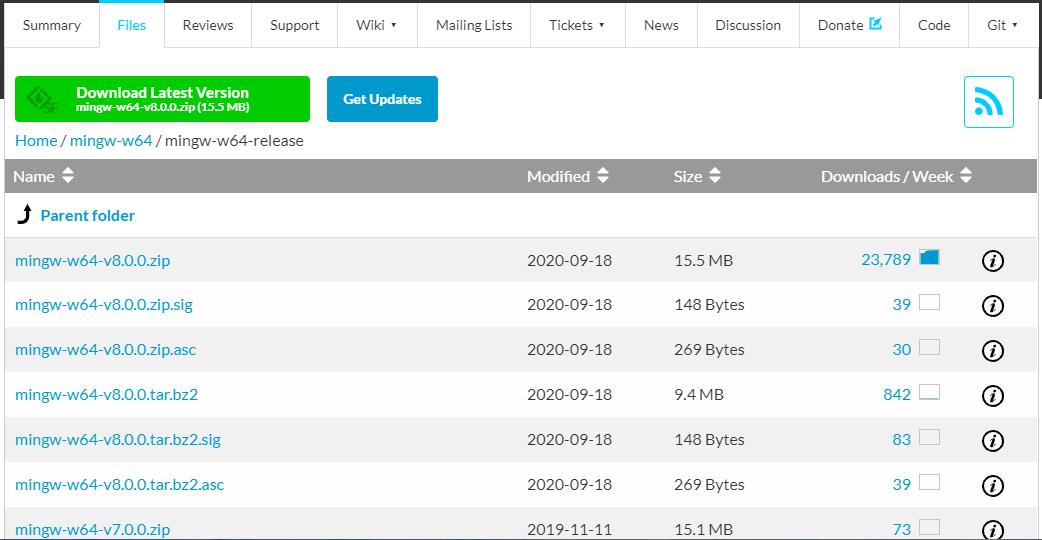
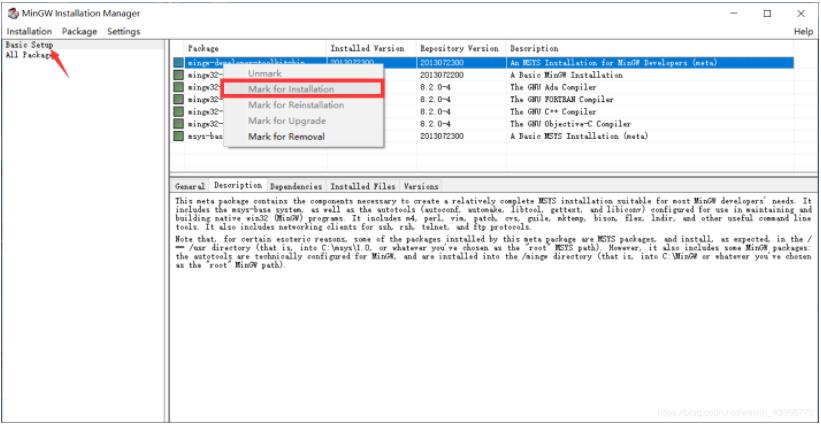
也可以通过install安装
install下载
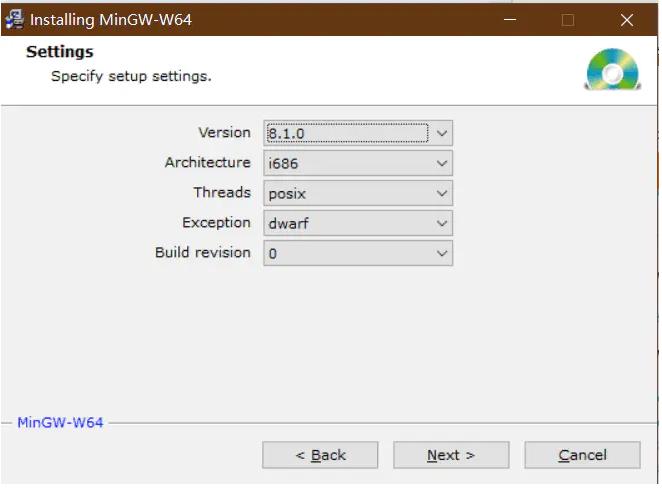
下面对几个选项给出说明
| 参数 | 说明 |
|---|---|
| Version | 指定版本号,从4.9.1-8.1.0,按需选择,没有特殊要求就用最新版吧 |
| Architecture | 跟操作系统有关,64位系统选择x86_64,32位系统选择i686 |
| Threads | 设置线程标准可选posix或win32 |
| Exception | 设置异常处理系统,x86_64可选为seh和sjlj,i686为dwarf和sjlj |
| Build revision | 构建版本号,选择最大即可 |
下载压缩包的话,选择合适位置解压,将mingw64/bin加入环境变量即可
2、离线包下载
前面2种方式都是只安装工具,但是类库需要在线安装,如果下载偏慢或者网速不够好容易失败,比如我就失败好多次,结果只好选择离线包下载
离线包下载
离线包可是7z格式,可以直接解压到比如D:\mingw-64目录下,然后配置环境变量
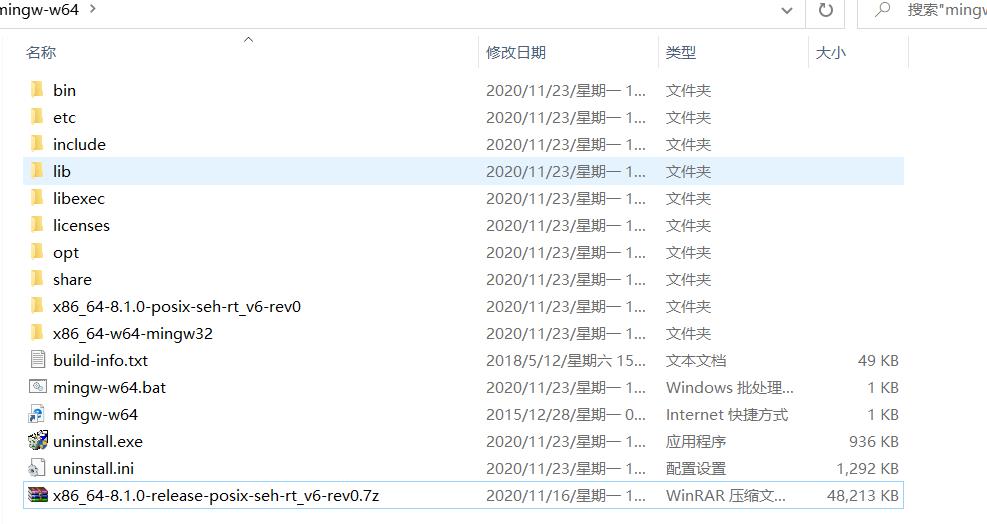
配置环境变量:
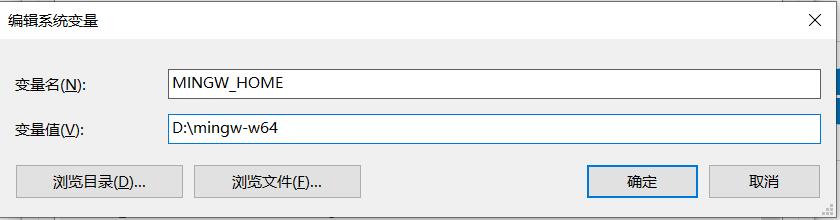
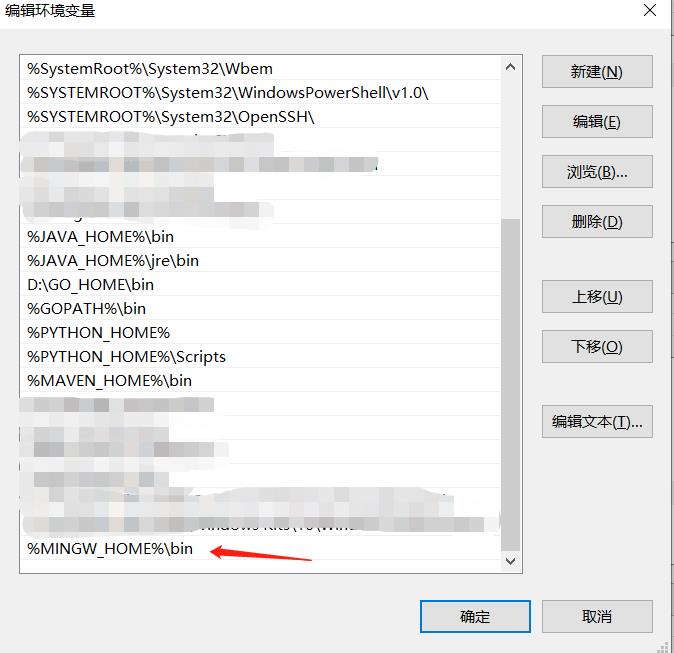
3、验证
添加环境变量后,打开CMD,执行gcc -v
能看到类似信息即说明安装成功
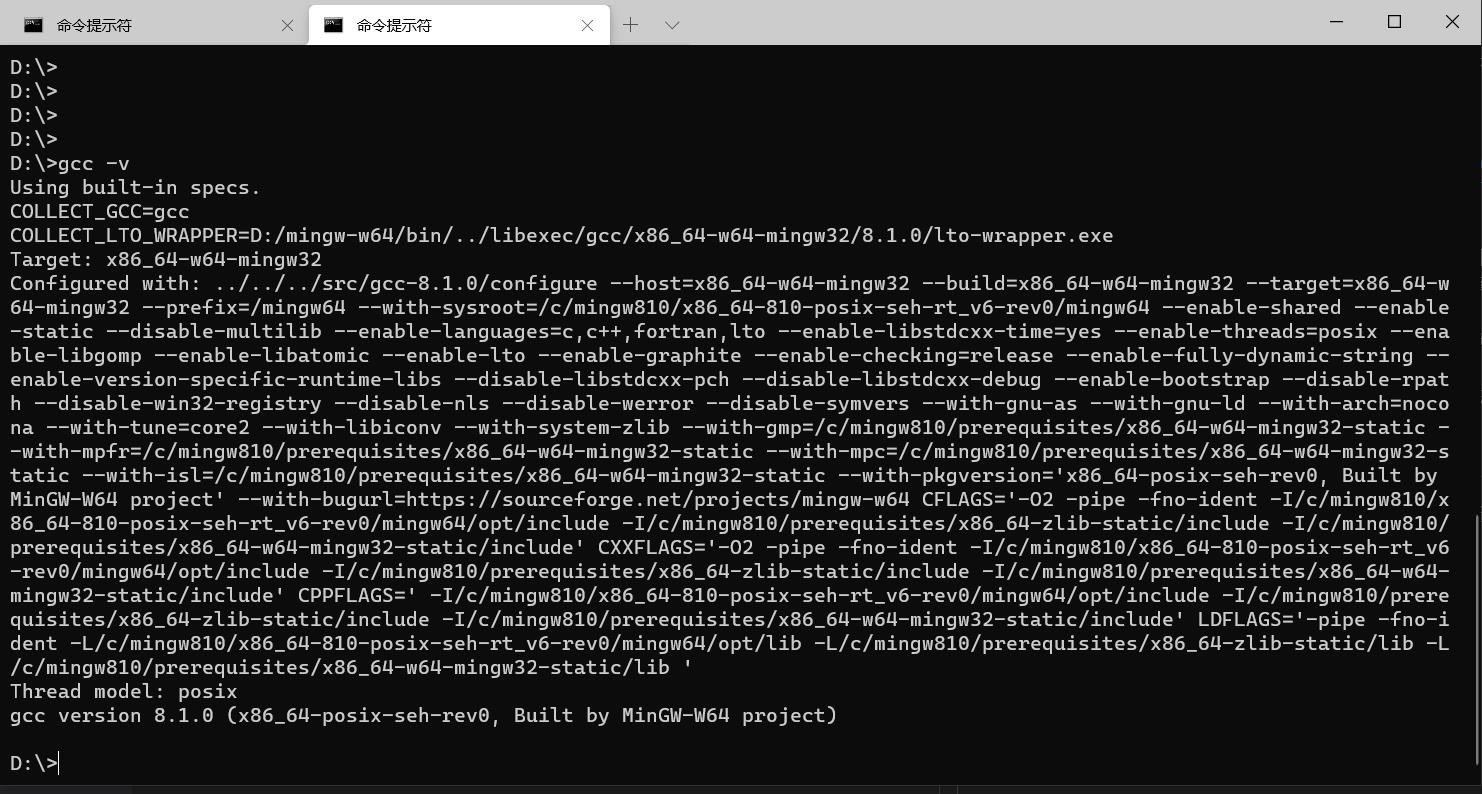
4、测试下gcc编译
4.1、编译
在D:\创建一个hello.c的文件,然后用文本工具打开,新增测试代码hello world
|
|
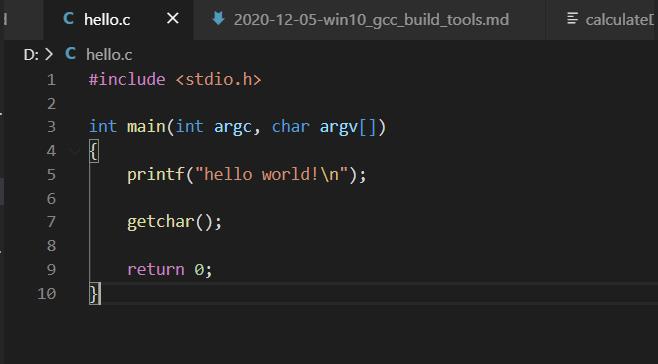
4.2、然后执行编译命令
|
|
-o参数是给编译结果定义自己的名称, 如下简短方式也可以编译,只是生成的编译记过是a.exe
|
|
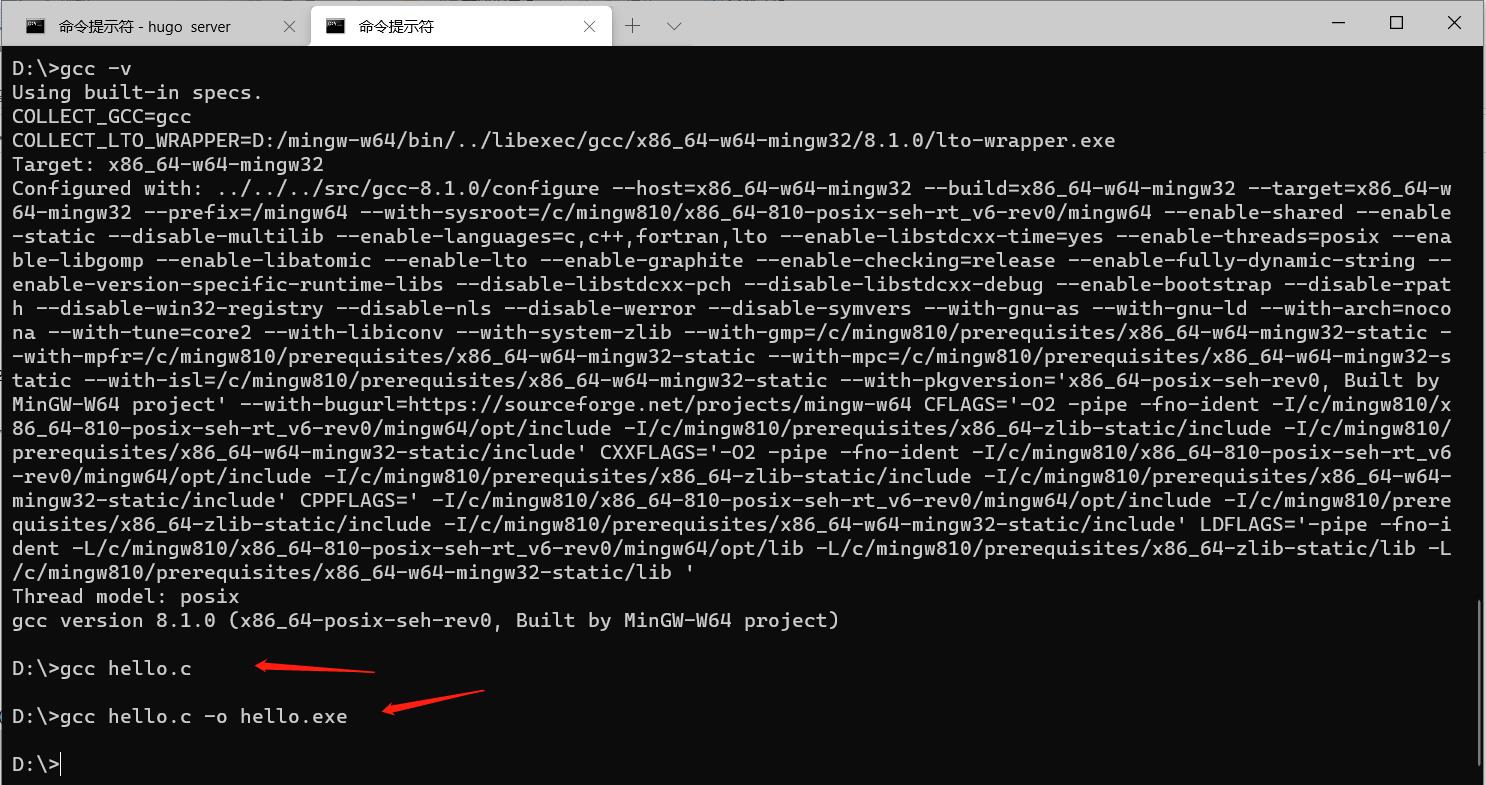
4.3、查看编译结果
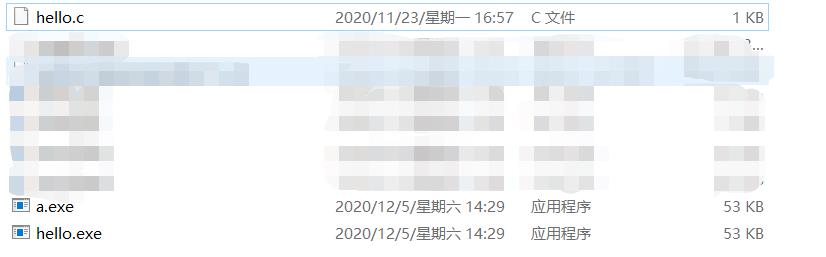
4.4、双击hello.exe或a.exe
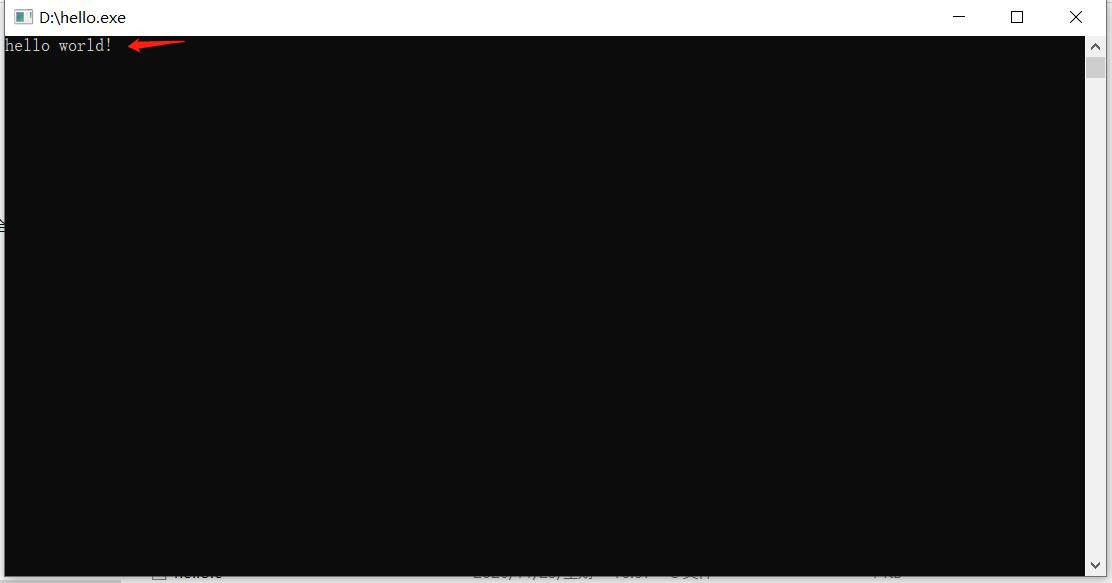
- 原文作者:Anttu
- 原文链接:https://anTtutu.github.io/post/2020-12-05-win10_gcc_build_tools/
- 版权声明:本作品采用知识共享署名-非商业性使用-禁止演绎 4.0 国际许可协议进行许可,非商业转载请注明出处(作者,原文链接),商业转载请联系作者获得授权。